Skapa ett schemalagt jobb i Windows 11

Vill du automatisera alla dina personliga och professionella uppgifter på en Windows 11-dator? Lär dig här hur du skapar uppgifter i Windows Task Scheduler.
Video TDR-fel är ett fel som uppstår när det finns ett dysfunktionellt grafikkort eller grafikkortets drivrutin har något fel i sig. Om det finns en VIDEO_TDR_FAILURE visas en blå skärm och felet kommer att visas som VIDEO_TDR_FAILURE (atikmpag.sys) .
Här står TDR för Timeout, Detection och Recovery, VIDEO_TDR fungerar för att förhindra att den blå skärmen uppstår, och du kan även se namnet på den felaktiga drivrutinen förutom drivrutinen som ingår i parentesen som atikmpag.sys, så detta atikmpag.sys -filen är en drivrutin som installeras med ATI-grafikkortet av AMD.
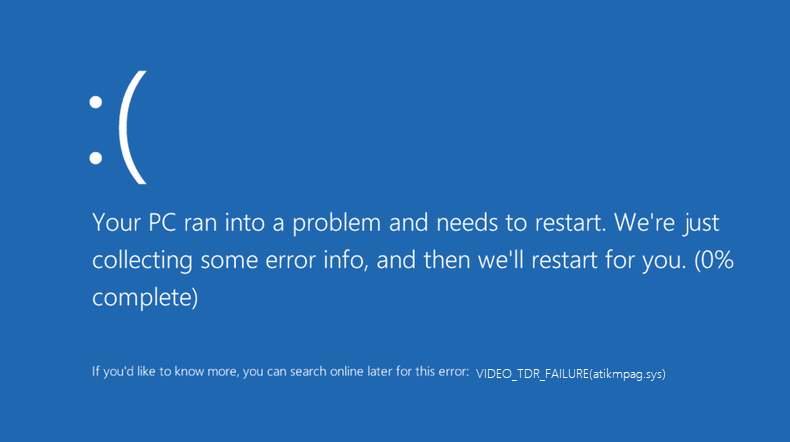
Om du använder en NVIDIA-drivrutin eller en Intel-skärmdrivrutin kan det här felet uppstå som nvlddmkm.sys eller igdkmd64.sys . Men i något av dessa visade fel förblir lösningen densamma, vilket är att felsöka och starta om systemet för att tillämpa ändringarna på ditt system.
När du står inför ett problem som Video TRD-fel betyder det helt enkelt att grafikskärmsdrivrutinen för det installerade grafikkortet slutar svara. Den vanligaste orsaken till detta fel eller misslyckande är att grafikenheten är överbelastad eller används utöver dess förmåga. Den mest troliga orsaken är den kraftfulla nedladdningen av videospel och redigerare.
Innehåll
Så här åtgärdar du atikmpag.sys-fel i Windows 10
Om du står inför ovanstående problem, bör du hänvisa till artikeln vidare för att hitta en effektiv lösning på det. Vi ger dig tre lösningar som hjälper dig att få det här problemet löst på nolltid! Följ stegen som nämns nedan för varje lösning för att få effektiva resultat.
Lösning 1: Uppdatera skärm- och grafikdrivrutiner
Det finns en möjlighet att detta fel uppstår på grund av föråldrade drivrutiner. Så det är nödvändigt att uppdatera drivrutinerna för att undvika funktionsfel och fel. Du kan uppdatera dina drivrutiner manuellt eller även automatiskt genom att använda Ladda ner TweakBits verktyg för uppdatering av drivrutiner . Nedan har vi specificerat stegen för att uppdatera din drivrutin manuellt.
Steg 1: Högerklicka på Windows-ikonen på skärmen och gå till Enhetshanteraren .
Steg 2: Leta nu efter skärmadaptrar i Enhetshanteraren och klicka på den.
Steg 3: Högerklicka på varje grafikdrivrutin och välj alternativet Uppdatera .
Steg 4: Nu måste du vänta tills guiden körs.
Steg 5: Starta slutligen om ditt datorsystem för att tillämpa ändringarna på det.
Lösning 2: Installera om grafikdrivrutinerna från felsäkert läge
Om ovanstående lösning inte fungerar för dig kan du också prova den här lösningen. Om du av någon slump misslyckas med att uppdatera din drivrutin eller, i ett sällsynt fall, även efter att du har uppdaterat drivrutinen, felet inte försvinner, föreslår vi att du avinstallerar och installerar om drivrutinen från felsäkert läge.
Steg 1: Högerklicka på Windows-ikonen längst ner på skärmen och välj alternativet Kör.
Steg 2: Skriv nu msconfig i rutan Kör och välj OK - knappen.
Steg 3: Vidare från systemkonfigurationen, växla till fliken Boot och leta efter Boot-alternativen .
Steg 4: Markera kryssrutan Säker start i Boot-alternativen och välj alternativet Nätverk under. Sparar dessa ändringar ytterligare och startar om ditt system.
Steg 5: När du är klar med ändringarna ovan, gå till felsäkert läge för åtkomst till Enhetshanteraren och hitta ditt grafikkort och högerklicka på drivrutinen och välj alternativet för att avinstallera.
Steg 6: Slutligen måste du installera den senaste versionen av drivrutinen på ditt system.
Om de ovan angivna lösningarna av någon slump misslyckas med att lösa ditt problem, kan du hänvisa till den ytterligare lösningen för att lösa ditt problem, vilket är genom att använda kommandotolken.
Lösning 3: Använd CMD-kommandon
För att felsöka ditt system enkelt är det nödvändigt att veta hur man använder kommandotolken. Följ stegen nedan för att använda kommandotolken, och med hjälp av några kommandon kan du lösa problemet med atikmpag.sys.
Steg 1: Ladda ner alla de senaste ATI-grafikkortsdrivrutinerna på ditt system och navigera sedan mot C:WindowsSystem32drivers och leta efter filen atikmdag.sys.
Steg 2: Byt nu namn på filen atikmdag.sys till atikmdag.sys.old.
Steg 3: Öppna ATI från din C-enhet och kopiera filen atikmdag.sy_ och klistra in på skrivbordet.
Steg 4: Högerklicka på Windows-ikonen längst ner och välj Kommandotolken (Admin) för att öppna Kommandotolken .
Steg 5: I cmd, skriv in chdir desktop och tryck på Enter för att ändra standard cmd-katalog.
Steg 6: Ange sedan expand.exe atikmdag.sy_atikmdag.sys och tryck på Enter-knappen.
Steg 7: Efter att processen är klar, kopiera filen atikmdag.sys från skrivbordet. Klistra sedan in det i C:WindowsSystem32drivers och starta om ditt system för att tillämpa dessa ändringar på det.
Om du nu har installerat en NVIDIA-grafikkortsdrivrutin på ditt system förblir lösningen densamma. Den enda skillnaden skulle vara att felet kommer att visas som nvlddmkm.sys . Se artikeln ytterligare för att lösa problemet.
Uppdatera din drivrutin:
För att göra det måste du följa stegen nedan:
Steg 1: Högerklicka på Windows-ikonen längst ner på skärmen. Klicka på Kör för att öppna dialogrutan Kör och skriv 'dxdiag' . Tryck sedan på Retur för att öppna diagnostikverktyget för DirectX. Det kommer att berätta om typen av ditt grafikkort.
Steg 2: Gå nu till fliken Display i diagnostikverktygsfönstret för att hitta information om din GPU. Du kan också gå till fliken System för att veta om du har ett 32-bitars eller 64-bitars operativsystem.
Steg 3: Så nu när du har tillräckligt med information om ditt operativsystem kan du gå till den officiella NVIDIA-webbplatsen för att ladda ner uppdateringarna för ditt grafikkort. När du har valt uppdateringen låter du den bara installeras på ditt system. Starta om ditt system för att tillämpa ändringarna på det.
Slutsats
Med hjälp av ovanstående lösningar kan du få ditt problem med atikmpag.sys löst effektivt på kortare tid. Gå igenom dem steg för steg, och du behöver ingen ytterligare hjälp eller hjälp.
Vill du automatisera alla dina personliga och professionella uppgifter på en Windows 11-dator? Lär dig här hur du skapar uppgifter i Windows Task Scheduler.
Ta reda på hur du fixar felkod 0x80070070 på Windows 11, som ofta dyker upp när du försöker installera en ny Windows-uppdatering.
Vad gör du när Windows 11-datorns tid mystiskt inte visar den tid den ska? Prova dessa lösningar.
Ta reda på vad du ska göra om Windows Phone Link inte fungerar, med en steg-för-steg lista med lösningar för att hjälpa dig att återansluta din telefon till din dator.
Att hantera flera e-postinkorgar kan vara en utmaning, särskilt om viktiga e-postmeddelanden hamnar i båda. Många människor står inför detta problem när de har öppnat Microsoft Outlook och Gmail-konton. Med dessa enkla steg lär du dig hur du synkroniserar Microsoft Outlook med Gmail på PC och Apple Mac-enheter.
Upptäck skillnaden mellan Windows 11 Home och Pro i ett kortfattat format i denna artikel och välj rätt Windows 11-utgåva.
Behöver du skriva ut på en nätverksansluten skrivare på kontoret eller ett annat rum hemma? Hitta här hur du lägger till en skrivare via IP-adress i Windows 11.
Om du ser felet Windows Online Troubleshooting Service Is Disabled när du använder någon Windows felsökare, läs den här artikeln nu!
Lär dig hur du rullar tillbaka Windows 11 24H2-uppdateringen om du har haft problem med denna version av Microsofts operativsystem.
Denna handledning visar hur du ändrar inställningarna för UAC i Microsoft Windows.







